
احدي خدمات Google المميزة لأصحاب المواقع هي خدمة ادوات مستخدمي المواقع وبأمكانك الاطلاع علي ماذا يقدم وكل الاسئلة المتعلقة بهذه الخدمة في مساعدة ادوات مستخدمي المواقع و لنبدأ بالحصول علي هذه الخدمة نتعرف علي ابرز مميزاتها ومن ثم نشرح كيفية الحصول عليها
اهم استعلامات البحث
اتقدم صفحة أهم طلبات البحث معلومات حول طلبات البحث التي أدت إلى عرض صفحات من موقعكوالإحصاءات التي قد تكون متاحة هي:
- مرات الظهور: أعلى عمليات بحث في Google ظهر فيها موقعك إلى جانب متوسط ترتيب موقعك في نتائج البحث تلك.
- النقر: أعلى عمليات بحث في Google تنقل المستخدمون من خلالها إلى موقعك.
أخطاء الزحف
تقدم صفحة أخطاء الزحف تفاصيل حول عناوين URL في موقعك والتي حاول بوت قوقل الزحف إليها ولكنه لم يتمكن من الدخول. كما توفر صفحة أخطاء الزحف على الجوّال تفاصيل حول المشكلات التي واجهتها بوت قوقل أثناء الزحف إلى عناوين URL على موقع الويب الخاص بالجوّال.ملف Sitemap
تعتبر الإحصائيات الموجودة في صفحة تفاصيل ملف Sitemap بمثابة تقريب دقيق لحالة عناوين URL الخاصة بك. على الرغم من ذلك فهذا لا يضمن دقتها بنسبة 100%. حيث تتغير الأنظمة الداخلية لدينا باستمرار، كما أن الويب نفسه يعتبر نظامًا دائم التغير. بالإضافة إلى ذلك، فقد تكون هناك فجوة بين الوقت الذي تم فيه حساب الأرقام والوقت الذي تمت رؤيتها فيه بواسطة مشرفي المواقع.الروابط إلى موقعك
يمكنك إجراء بحث في Google باستخدام link: operator للبحث عن عينات من الروابط إلى أي موقع. على سبيل المثال، يعرض [link:www.google.ae] قائمة بصفحات الويب التي تشتمل على روابط تشير إلى صفحة Google الرئيسية. يرجى ملاحظة أنه يجب عدم ترك مسافة بين ":link" وعنوان URL لصفحة الويب.الكلمات الرئيسية
تسرد صفحة الكلمات الرئيسية أبرز الكلمات الرئيسية التي عثر عليها محرك Google عند الزحف إلى موقعك.

والكثير من الخدمات ومآتم ذكره اعلا تم اقتباسه مساعدة ادوات مستخدمي المواقع وألان نشرح كيفية التسجيل و التفعيل لهذه الخدمة لأصحاب مدونات بلوجر و اولا يجب عليك ان تكون تمتلك مدونة و ان كنت لا تمتلك فأطلع علي الدروس الخاصة من هنا و هنا وبأمكانك زيارة القسم الخاص بالدروس من هنا و يجب عليك الحصول علي gmail و لمعرفة كيفية الحصول عليه من هنا
اضافة ادوات مستخدمي المواقع
ندخل علي Google ونذهب علي حسابي موضح بالصورة ادناه
 ونضغط علي ادوات مستخدمي المواقع
ونضغط علي ادوات مستخدمي المواقع  و بعد الدخول نشاهد ايقونة اضافة موقع
و بعد الدخول نشاهد ايقونة اضافة موقع 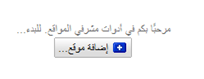 نضغط عليها ….
نضغط عليها …. ونضغط متابعة
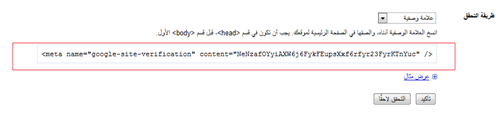
ننسخ الكود الموجود في المربع الاحمر ونذهب الي المدونة ونختار تخطيط تحرير HTML ونوسع القالب

ثم نختار معاينة ان لم تظهر اي مشاكل وظهرت المدونة طبيعة نختار حفظ القالب وان ظهرت مشكلة او اي شي اخر فتأكد من وضع الكود في المكان الصحيح بعد الضغط علي حفظ القالب نعود الي صفحة ادوات مستخدمي المواقع ونضغط علي تأكيد
 بعد سيتم التحقق من موقعك وستظهر الصفحة كالتالي
بعد سيتم التحقق من موقعك وستظهر الصفحة كالتالي 
اذا الصفحة لا يوجد فيها اي بيانات هنا تأتي مسألة الوقت فما عليك سو الانتظار حتى تظهر البيانات ولكن يجب علينا ان نعمل خطوة اخيره
اضافة ملف Sitemap نذهب الي يسار الصفحة من اسفل ونضغط علي ارسال ملف Sitemap بعد ما ننتقل الي الصفحة الاخري نضغط علي ايقونة
وهذي الخاصية لـ بلوجر فقط نضغط علي ارسال ملف Sitemap وندخل البيانات التالية طبعا سيكون موقعك موجود في البداية بهذه الصيغة
feeds/posts/default
ونضغط Sitemap تقديم ملف
وكذلك نضيف ملف اخر بهذه الصيغة وبنفس طريقة الملف السابق ولكن هذه المرة ندخل هذه الكلمات
feeds/comments/default
ونضغط Sitemap تقديم ملف
بعد الانتهاء سيكون شكل الملفات التي قدمناها علي هذا الشكل

وبعد فترة سنشاهدها بهذه الشكل

ما هو ملف الـ Sitemap يمكنك لرجوع لقسم المساعده الخاص في Google لمعرفة ما هو الـ Sitemap وماذا يقدم لأصحاب المواقع علي هذه الروابط من هنا و هنا و هنا و هنا و لمدونات بلوجر لا تحتاج لعمل اي شى اخر سو ما عملنا بالخطوة السابقة
وبعد فترة سترا احصائياتك في زيادة وستظهر في هذه الشكل ( صور لموقعي في مستخدمي المواقع )

لي اي استفسار او مساعده يمكنك مراسلتي او وضع استفسارك هنا



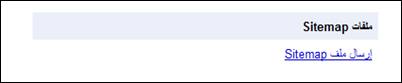

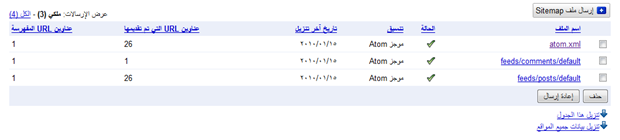





 والآن أهم خطوة في في هذه المرحلة وهي البحث في القالب عن الأسطر التالية :
والآن أهم خطوة في في هذه المرحلة وهي البحث في القالب عن الأسطر التالية : لمن يستخدمون القالب من النوع الثاني ، فالنتيجة يجب أن تكون هكذا :
لمن يستخدمون القالب من النوع الثاني ، فالنتيجة يجب أن تكون هكذا : وبهذا نكون قد قطعنا نصف الطريق .
وبهذا نكون قد قطعنا نصف الطريق . إلى هنا تنتهي الخطوة الأولى من الموضوع ، ولكي تتأكد من أن الخطوات السابقة سليمة قم بمقارنتها مع الصورة التالية :
إلى هنا تنتهي الخطوة الأولى من الموضوع ، ولكي تتأكد من أن الخطوات السابقة سليمة قم بمقارنتها مع الصورة التالية : الخطوة الثانية : طريقة إضافة الكود إلى إعدادات المدونة
الخطوة الثانية : طريقة إضافة الكود إلى إعدادات المدونة لا تنسى أن تحفظ الإعدادات بعد الإنتهاء من اضافة الكود
لا تنسى أن تحفظ الإعدادات بعد الإنتهاء من اضافة الكود
 وهكذا يكون قد انتهى الموضوع .
وهكذا يكون قد انتهى الموضوع .











